雖然我已經這樣做很久了,不過真正能夠開始大量電子化是去年的事
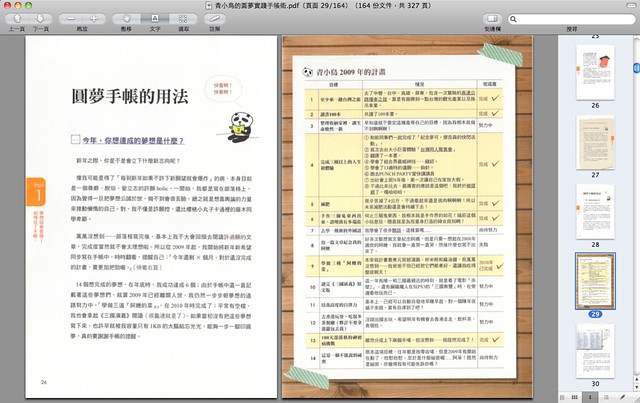
由於經常會買很多工作用的工具書,不過工具書這種東西說穿了就是字典
每一本厚重到難以攜帶更難以翻閱,最後因為得拿出來查變成紙鎮
這真的很蠢,尤是時電腦工具書,一長串的 code 直接印在紙上
動不動就是一兩頁滿滿的程式碼,想試試看的時候
使用者居然只能看著書一個字一個字重新打上去,
就算我願意打,更令人討厭的是過於厚重的電腦書往往手不壓就自動合起來
你根本沒辦法把書放在電腦旁邊邊看邊打,而且過厚的書連書架都沒辦法用
我真的很討厭看實體書籍就是這樣,非常的不舒服,好歹也做成可以攤平吧!
(可能只有我有這個問題,我覺得看實體書是很痛苦的事= =)
所以我找到這個方法之後,毫不留戀地把幾萬塊的書通通掃光做成電子書
看書方便而且超級節省空間,清了好幾個書櫃出來真是爽快哈哈哈!
前面抱怨這麼多,還是趕快進入正文吧!
這次示範的書籍是青小鳥的圓夢實踐手帳術,剛拿到手熱騰騰XD
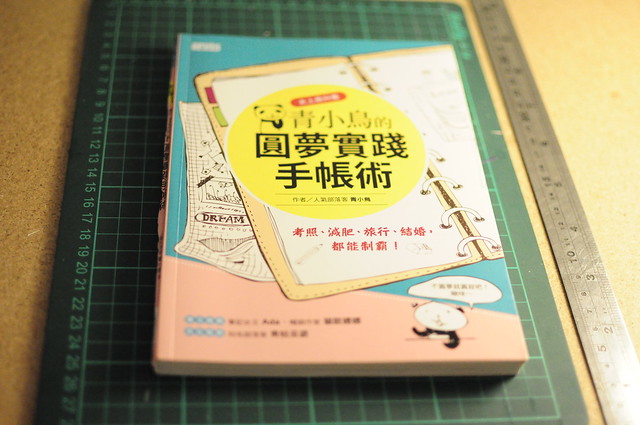
首先當然就是拆書,因為使用的是自動進紙連續雙面掃描的機器,所以每一頁都要分開,看到要破壞書籍應該很多人心都涼了吧!一開始我也是先從便宜的或是比較沒有價值的書下手,那的確是需要克服的心理障礙。不過在我掃書的過程中發現很多很久以前買的一本一兩千塊的日文設計書,放久了不是變形就是發黃,有的還發霉,開始覺得與其放到書爛,還不如趁書的狀況最好的時候掃描起來永遠留存!當然有特殊印刷裝訂的書籍我就不會拆了(拆了也很沒辦法掃)
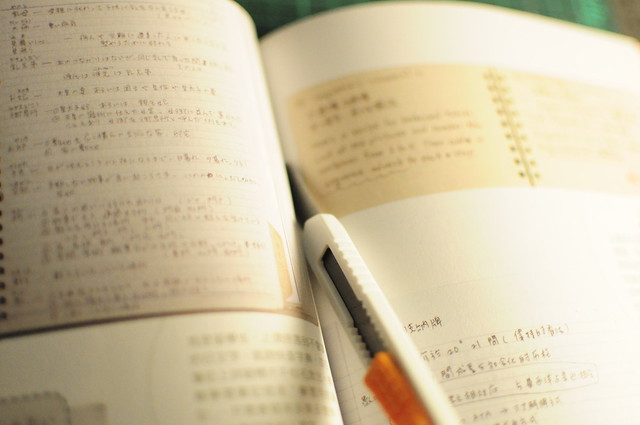
我拆書的方法是先把一本書拆成好幾本,接著在用刀片割掉裝訂處
其實最快的方法就是找一間願意幫你下刀的影印店給他一點錢一次解決
不過我家附近的影印店不願意,所以只好自己動手拆
一開始我都是直接整本就從裝訂處開始一刀一刀割
不過直接這樣割幾百頁的書到下面就很容易歪掉,破壞頁面掃出來也不好看
所以拆成幾個小疊,一次割20-40頁,割出來的會比較漂亮
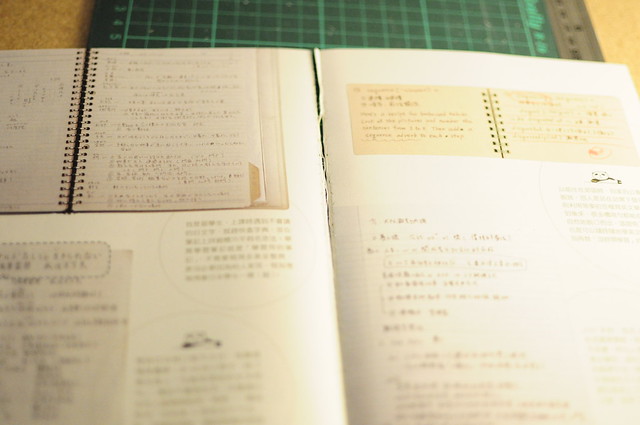
現在大部分的書籍都是很偷懶的膠裝,不過膠裝就很適合這樣拆,如果是穿線膠裝拆起來會比較麻煩,我大概10張紙左右一疊,這是最適合黑刃的厚度,也是最適合我這台掃瞄器的連續掃描張數

接下來就是把裝訂處割掉,這邊為了頁面的美觀及平整還有省力,要使用較利的刀片,我使用的是換上黑刃的美工刀,畫兩刀就解決了

割開後像這樣

全部割開之後會剩下一堆裝訂邊

割好之後開始一頁一頁檢查是否有沒割開還是相黏的頁面

一般來說接近封面(第一頁或最後一頁)的地方通常會黏在一起,記得要把他們一頁一頁都分開

處理完畢之後就是要開始掃描了!這台掃瞄器是日本的 Scansnap S1300,台灣現在好像也有賣不過比較貴就是了。我買的是小型可攜帶的版本,雖然速度較慢,但可攜帶的尺寸很方便!而且還可以 USB 供電,我常常拿去公司掃公文之類的XD

這堆就是分好的書籍頁面,因為不能一次全部放上去,所以我大約每 20 頁分一疊,分批放進去掃

掃描的過程其實超級簡單,所以我通常是一邊看電視或一邊打電動一邊掃,到底有多簡單呢?這台機器其實只有一顆按鈕,就是右邊藍色發光那顆,把要掃描的頁面放在上面之後按下那顆按鈕他就會自動開始掃
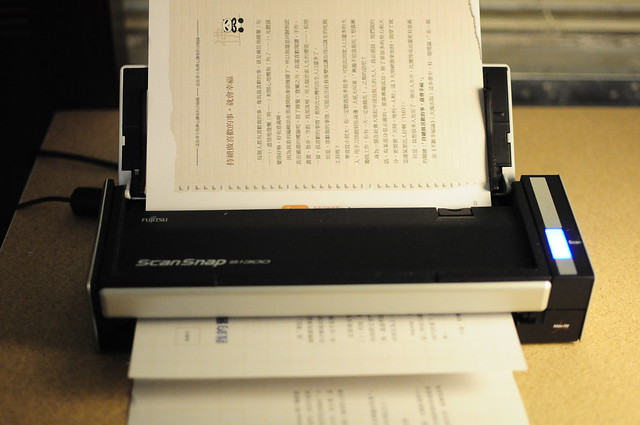
掃描速度雖說比大台的慢,但還是比起用傳統平台的掃瞄器快超多,我掃描的速度從3天1本(包含失去耐性所放棄的時間)變成一天 10 本,當然卯起來掃一天可以更多XD
以下請看影片~~
就這樣刷刷刷地,這本書我邊玩邊掃大約花了 10 分鐘,掃完之後他有幾種存檔方式可以讓你選擇,有直接自動合併成 PDF、或是拆成圖片、掃名片專用管理軟體、匯進 iPhoto,我這次是使用存成圖片的方式,存了一百多張圖
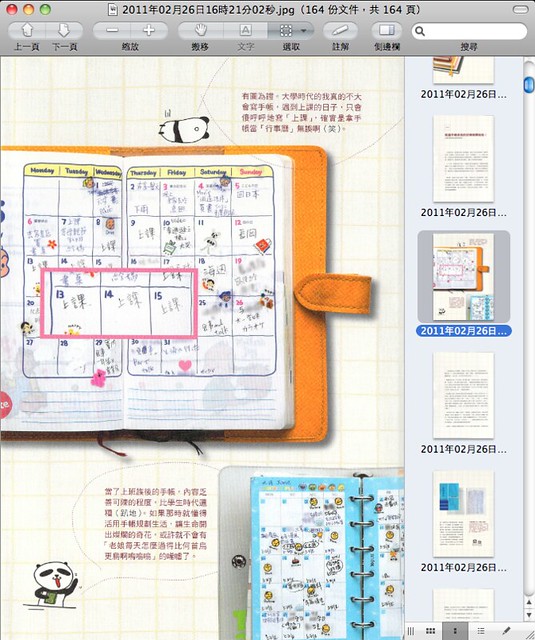
掃起來的品質雖然比不上平台式掃瞄器一頁一頁慢慢掃(我是把解析度調成300dpi而已,可以調更高),不過對於閱讀而言已經足夠了
放大到原始比例大小
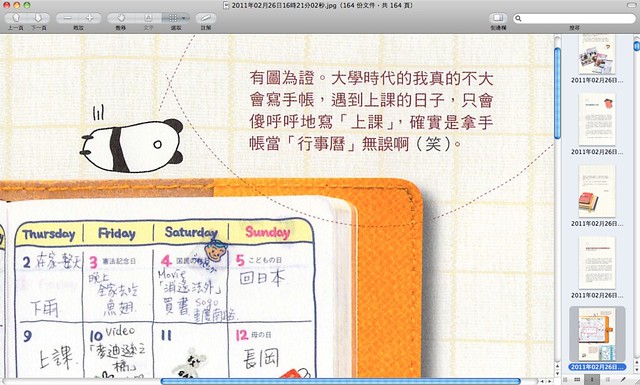
存成圖片的原因是因為我要匯進 iPhone 的相簿中,因為掃描的書籍跟純電子書是不一樣的,存成 PDF 每一頁都是圖片,一般的 iPhone PDF Viewer 吃不消,用相簿看還比較快
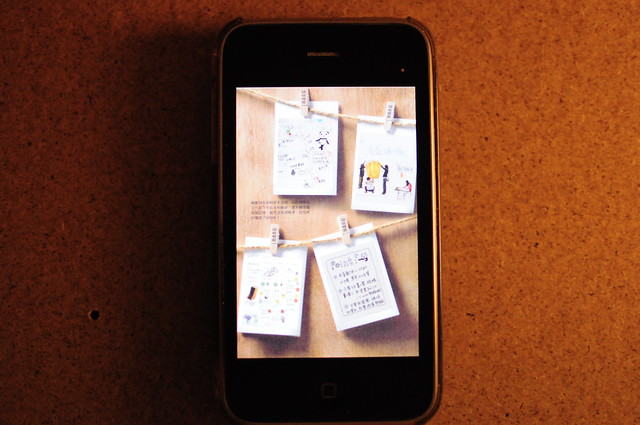
很適合在外面等人搭車什麼的空隙時間觀看,也可以隨意的放大縮小
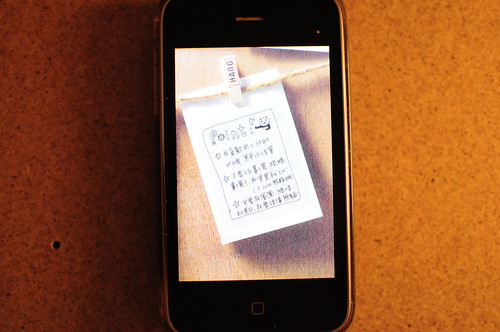
當然有 iPad 的人就更適合了XDD
每次買書的時候總是很希望能夠直接購買電子版,從前一直是遙不可及的夢想讓我很沮喪
隨著 iPad 的上市,電子書終於逐漸受到大家重視,開始慢慢有相關產品出現
當然電子書的數量還是遠遠不及實體書籍,加上為了版權保護各家檔案格式混亂
其實最不方便的就是買正版電子書的消費者,
盜版反而因為沒有版權保護可以使用最通用的 pdf 還是 jpg,這真的很諷刺
在不想抓盜版也不想使用各種不同的 viewer 看不同的電子書還不能存到自己想存的地方觀看
從很久以前就會找時間掃書,不過傳統平台式的掃瞄器掃起來超累!除了要自己翻頁之外,更累的是每掃一頁還要回頭去電腦存檔接著掃下一頁,我在這麼可怕的效率之下三天只能掃一本,而且掃得很辛苦經常放棄。還好,終於找到這台掃瞄器,我相信這其實不是新技術,但至少是相當適合家庭使用的版本,而且操作相當方便!!
======更新======
其實後來我買了 iPad 了!而且買了 128G 幾乎把我所有能掃的書都裝進來了!非常爽快!

而我用來閱讀的軟體則是 iBunko HD(App Store)真的很好用!!
用 Scansnap 掃完之後我現在都是設定存成圖片,然後用 Photoshop 寫腳本讓他自動去泛黃縮圖那些有的沒的,設定長邊最大2048px(iPad的解析度)因為掃攝影類的書籍時都會把解析度開到最大,一張圖片有時候高達15MB真的太吃空間,App也會跑不動!

就算是攝影集掃起來也是很漂亮!!而且更方便做資料整理了,用蜷川實花的攝影書來示範應該可以很明顯感覺出掃出來的品質不錯,用 Retina 的螢幕看真的很爽!在 iPad 上用 iBunko HD 看像這樣(點圖可放大)

這樣持續掃下來不僅大概清出了家裡九成的書櫃,同時把所有喜歡的書都一口氣帶在身上的感覺真的是難以形容的愉悅呀!
Leave a Reply